
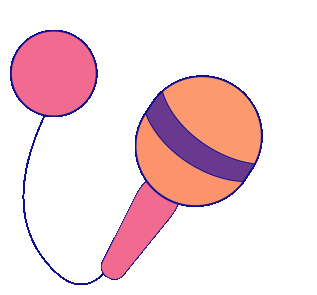
使用组合框选择输入数据时,若行数太多就不便选择,可使用自定义的弹出窗体来选择,使操作人性化。
在数据库录入中,经常要使用组合框录入。一方面是方便录入,另一方面是更好地规范录入。但是,当组合框的下拉行数很多(例如300+)的时候,就会难于找到需要的数据行,导致用户录入体验不理想。这里提供一种方法,使用自定义的弹出式窗体给录入用户选择需要的数据,可以在弹出窗体中进行排序、筛选…直到找到需要的数据。
 附件下载:
附件下载:
在屏幕左下角的
如附件实例,在《学生登记表》窗体中,“进入”组合框(如:就读学校),就会弹出弹窗,给你选择适合的数据。
Private Sub 就读学校_Enter()
就读学校 = LusSelect("select 就读学校 from 学生登记表 group by 就读学校 order by 就读学校", 1, Me.就读学校)
End Sub
LusSelect函数能够根据你提供的三个参数,自动生成弹窗所需要的查询(USys选项查询)、窗体(USys选择),自动打开弹窗,你(可以进行排序、筛选、模糊查找…直到找到需要的数据)选中数据,并点击弹窗中的“确定”按钮后,弹窗关闭,选中的值就填写在组合框(如:就读学校)中。
第一个参数:指定如何查询数据的SQL语句,要符合查询对象的SQL语法,文本类型。实例中为"select 就读学校 from 学生登记表 group by 就读学校 order by 就读学校"
第二个参数:指定要返回的列(按照第一个参数指定的列的顺序),Integer类型,数据范围1~N,N为第一个参数的查询返回值的总列数。
第三个参数:Variant类型。传递组合框的现有值给弹窗进行定位,便于用户直观了解现有的值。可以为 null。
 图 示:
图 示:

 Access训练营
从0基础开始,循序渐进,系统化的训练营课程,整合作业、课表、社群,为学员提供答疑,获得更佳的学习效果。【详情>>
】
Access训练营
从0基础开始,循序渐进,系统化的训练营课程,整合作业、课表、社群,为学员提供答疑,获得更佳的学习效果。【详情>>
】
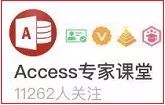 Access专家课堂 是Access数据库爱好者提升技能的专业课堂,由微软最有价值专家张志创办,课堂有众多Access课程,可通过电脑或微信学习。【详情>>
】
Access专家课堂 是Access数据库爱好者提升技能的专业课堂,由微软最有价值专家张志创办,课堂有众多Access课程,可通过电脑或微信学习。【详情>>
】
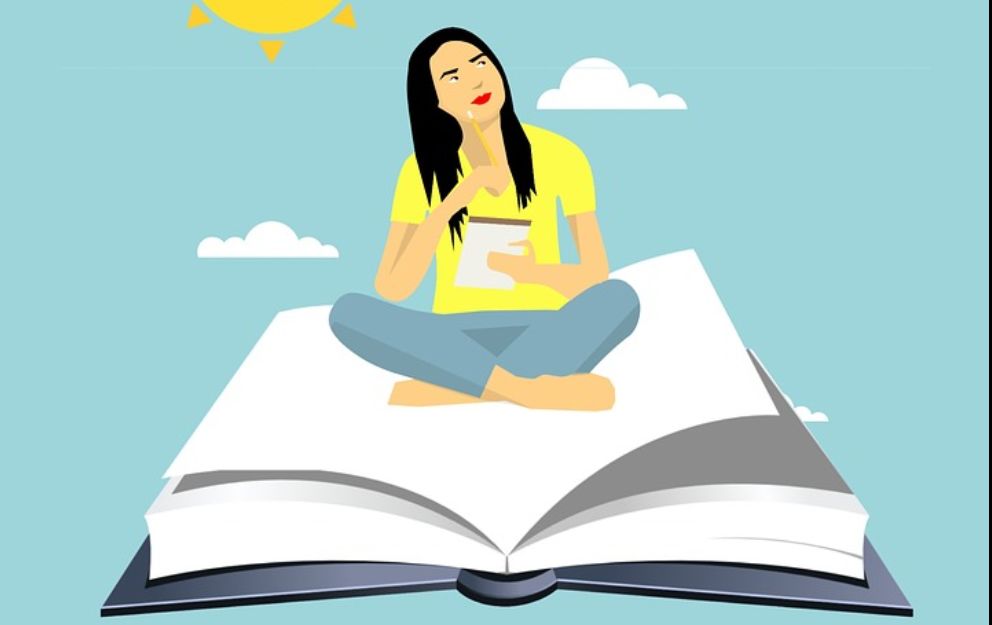 Access软件作品
十二位Access学员对自已开发的软件进行了介绍并分享开发心得,一起来了解Access开发的软件。【详情>>
】
Access软件作品
十二位Access学员对自已开发的软件进行了介绍并分享开发心得,一起来了解Access开发的软件。【详情>>
】
 从Excel到Access数据库
为广大Excel用户了解、学习Access数据库开设的一个实用课程,侧重于数据统计分析。【详情>>
】
从Excel到Access数据库
为广大Excel用户了解、学习Access数据库开设的一个实用课程,侧重于数据统计分析。【详情>>
】
 Access每天3分钟
视频课程共50集,Access的基础知识并结合示例详细讲解,每集视频只有短短几分钟,学员可以利用碎片化的时间,每天进步一点点【详情>>
】
Access每天3分钟
视频课程共50集,Access的基础知识并结合示例详细讲解,每集视频只有短短几分钟,学员可以利用碎片化的时间,每天进步一点点【详情>>
】
 张志,Access数据库培训讲师,『Access软件网』创始人,服务过的知名企业有北京奔驰、立达(中国)纺织仪器、宜家(中国)投资等。 2003~2013年连续10年获微软最有价值专家。【详情>>】
张志,Access数据库培训讲师,『Access软件网』创始人,服务过的知名企业有北京奔驰、立达(中国)纺织仪器、宜家(中国)投资等。 2003~2013年连续10年获微软最有价值专家。【详情>>】






 本文介绍了如何在数据库录入中,通过创建自定义的弹出窗体改善组合框的选择体验。当组合框的下拉行数过多时,可以使用LusSelect函数生成一个弹窗,该窗口允许用户进行排序、筛选和模糊查找,从而更方便地找到所需数据。这一方法提高了数据录入的效率和用户体验。
本文介绍了如何在数据库录入中,通过创建自定义的弹出窗体改善组合框的选择体验。当组合框的下拉行数过多时,可以使用LusSelect函数生成一个弹窗,该窗口允许用户进行排序、筛选和模糊查找,从而更方便地找到所需数据。这一方法提高了数据录入的效率和用户体验。














 987
987

 被折叠的 条评论
为什么被折叠?
被折叠的 条评论
为什么被折叠?








